Comment supprimer les messages de Messenger étape par étape ?
Comment supprimer un message de Messenger ? Après avoir envoyé un message dans Messenger, vous avez changé d’avis et souhaitez qu’il disparaisse ? Grâce à la fonction fournie par Messenger, vous pouvez supprimer des messages facilement et rapidement. Comment faire ?
Supprimer des messages Messenger – règles et restrictions
Pour répondre aux attentes de nombreux utilisateurs, Facebook a rendu possible la suppression des messages envoyés via Messenger sans limite de tempsce qui durait auparavant 10 minutes. Le mécanisme permettant de se débarrasser des messages indésirables reste similaire quelle que soit la plate-forme ou l’appareil utilisé par l’utilisateur.
Dans la demande Messager vous pouvez supprimer à la fois vos propres messages et ceux des autres utilisateurs. N’oubliez pas cependant que ce n’est que dans le premier cas que la révocation du contenu envoyé sera visible par les autres participants au chat. Autrement dit, Si vous décidez de supprimer un message envoyé par quelqu’un d’autre, toutes les personnes participant à la conversation (sauf vous) pourront toujours le voir..
Vérifiez également : Messenger – changer de photo. Comment changer votre photo sur Messenger
Rappelons également que l’interlocuteur qui a réussi à lire le contenu du message supprimé a peut-être réussi à le sauvegarderpar exemple en prenant une capture d’écran ou en la copiant. Il pourrait également utiliser la fonction de message de rapport. Si vous décidez de le faire, Facebook aura toujours accès à son contenu et pourra prendre en compte le signalement même si le message est supprimé par l’auteur.
Comment supprimer des messages de Messenger – guide étape par étape
Supprimer un message indésirable dans Messenger est très simple. Cependant, la méthode pour le supprimer dépend de la plateforme sur laquelle vous utilisez l’application. Voici comment supprimer à la fois un message et une conversation entière dans Messenger dans l’application mobile et sa version de navigateur.
Comment supprimer des messages dans l’application mobile Messenger ?
Ouvrez l’application sur téléphone intelligent et sélectionnez la conversation appropriée. Localisez le message que vous souhaitez supprimer, cliquez dessus et maintenez-le enfoncé. De la fenêtre dépassant de la partie inférieure dans le menu contextuel, sélectionnez « Supprimer ». Si vous souhaitez que le contenu ne soit plus visible par les autres participants à la conversation, cliquez sur « Annuler l’envoi ». Si le message a été supprimé correctement, une bulle apparaîtra à sa place avec le texte « Message non envoyé ».
Voulez-vous supprimer tout le contenu du chat avec une certaine personne ? Supprimez simplement la conversation. Ouvrez l’application, cliquez et maintenez brièvement le fil souhaité. Un menu apparaîtra dans lequel vous devrez sélectionner l’option « Supprimer », puis confirmer votre sélection.
Les meilleurs ordinateurs portables multimédia
Supprimer des messages dans Messenger via le navigateur
Connectez-vous à Facebook sur le vôtre ordinateur portable, puis cliquez sur l’icône Messenger située dans le coin supérieur droit de la fenêtre. Sélectionnez une conversation dans la liste disponible – si le fil de discussion qui vous intéresse ne figure pas dans la liste, faites-le défiler vers le bas à l’aide du curseur ou utilisez l’option « Tout afficher dans Messenger » située juste en dessous.
Dans le chat, localisez le message que vous souhaitez supprimer, passez la souris dessus et cliquez sur l’icône à trois points qui apparaît à côté. Sélectionnez « Supprimer », puis « Tout annuler ». Si vous avez réussi à supprimer le message, vous verrez « Message non envoyé » écrit à sa place.
Vous souhaitez supprimer toute la conversation ? Cliquez sur l’icône Messenger dans le coin supérieur droit de la fenêtre Facebook. Sélectionnez le chat approprié dans la liste. Cliquez sur la case avec la photo de profil et le nom du destinataire. Dans le menu contextuel qui s’ouvre ainsi, sélectionnez l’option « Supprimer le chat » puis validez.
Vérifiez également : Application Messenger pour votre ordinateur – elle existe, elle fonctionne et elle aide les utilisateurs de Facebook
Mode message disparu – suppression automatique des conversations dans Messenger
Dans l’application Messenger pour appareils mobiles, Facebook offre aux utilisateurs la possibilité d’utiliser le mode message qui disparaît. A quoi ça sert ? Son exécution ouvre une fenêtre de discussion spéciale à laquelle seuls vous et la personne sélectionnée pouvez participer. Tous les messages envoyés dans cette conversation sont temporaires et disparaîtront dès que nous quitterons le nouveau chat. Passé ce délai, il ne sera plus possible de les récupérer dans l’application. Dans ce mode, Messenger ne permet pas aux utilisateurs de copier des messages.
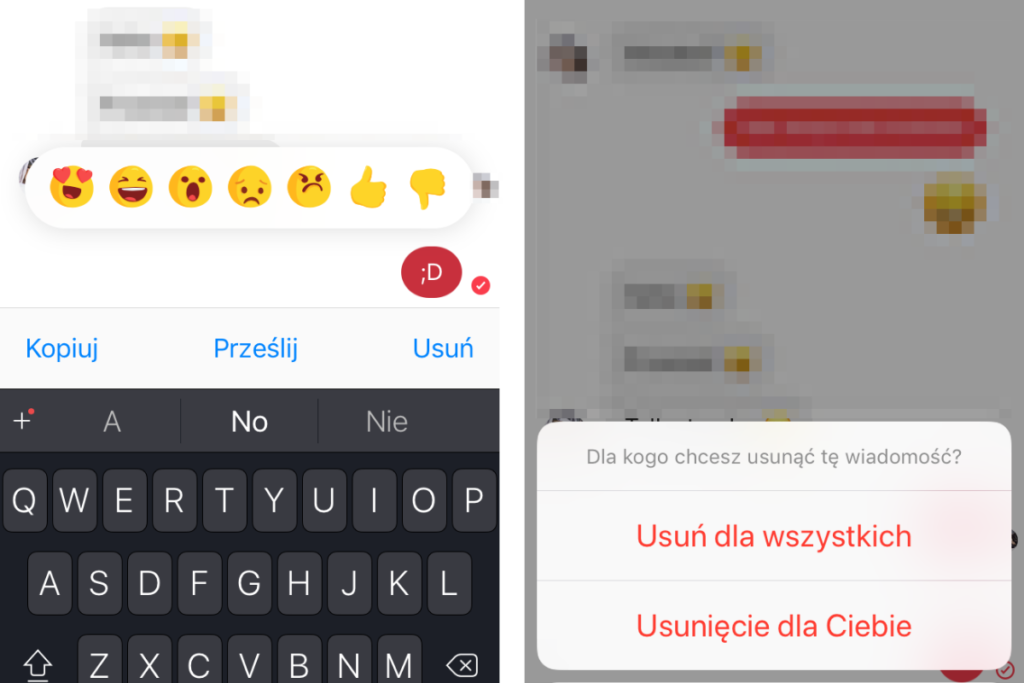
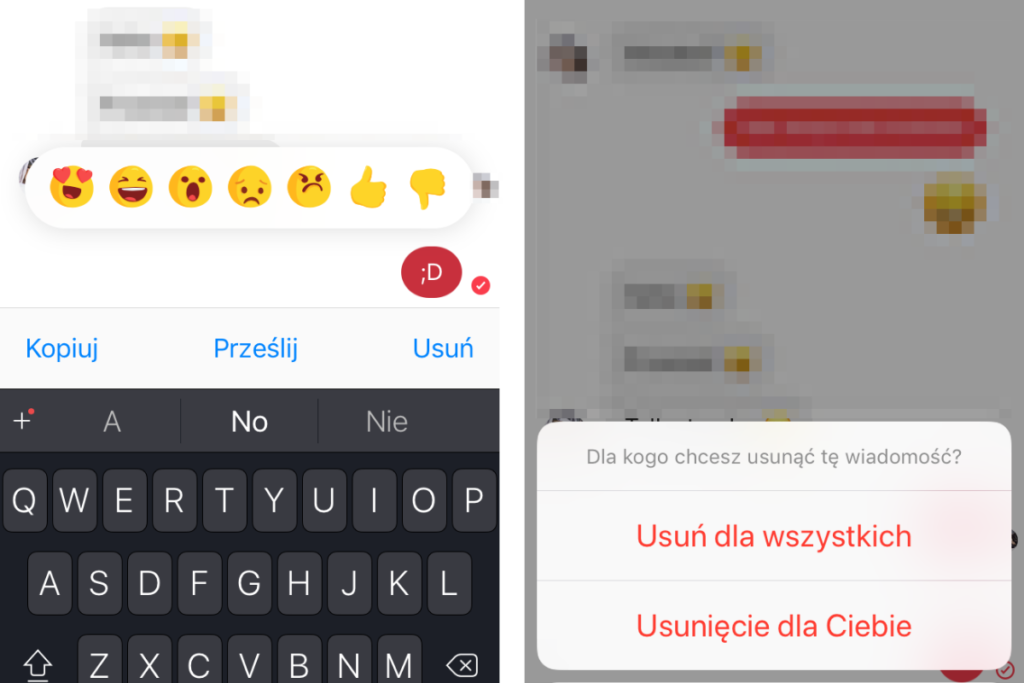
Veuillez noter que l’utilisation de cette option ne fournit à aucune des parties participant à la conversation une garantie de confidentialité à 100 %. Notre interlocuteur peut encore enregistrer une image ou enregistre la capture d’écran – cependant, s’il le fait, ces mouvements seront détectés par l’application, qui affichera un message approprié dans la fenêtre de discussion.
Vérifiez également : Sondage sur Messenger ou Facebook – comment faire ? Instructions rapides
Il existe cependant d’autres méthodes plus discrètes pour enregistrer le contenu de la conversation (par exemple, enregistrer l’écran à l’aide de la caméra de l’autre appareil), nous vous recommandons donc d’être prudent lorsque vous utilisez l’application Messenger dans ce mode également.
Comment supprimer tous les messages de Messenger pour le destinataire – est-ce possible ?
Supprimer tous les messages Messenger pour le destinataire peut être un défi car cela dépend de nombreux facteurs, notamment si le destinataire les a déjà vus ou enregistrés.
Facebook vous permet d’annuler l’envoi de messages dans les versions mobile et navigateur de l’application. Cela signifie que vous pouvez supprimer un message afin qu’il ne soit pas visible par les destinataires. Cependant, cette fonctionnalité ne fonctionne que pour les messages récemment envoyés. Une fois que le destinataire a vu le message, ses options pour le supprimer sont limitées.
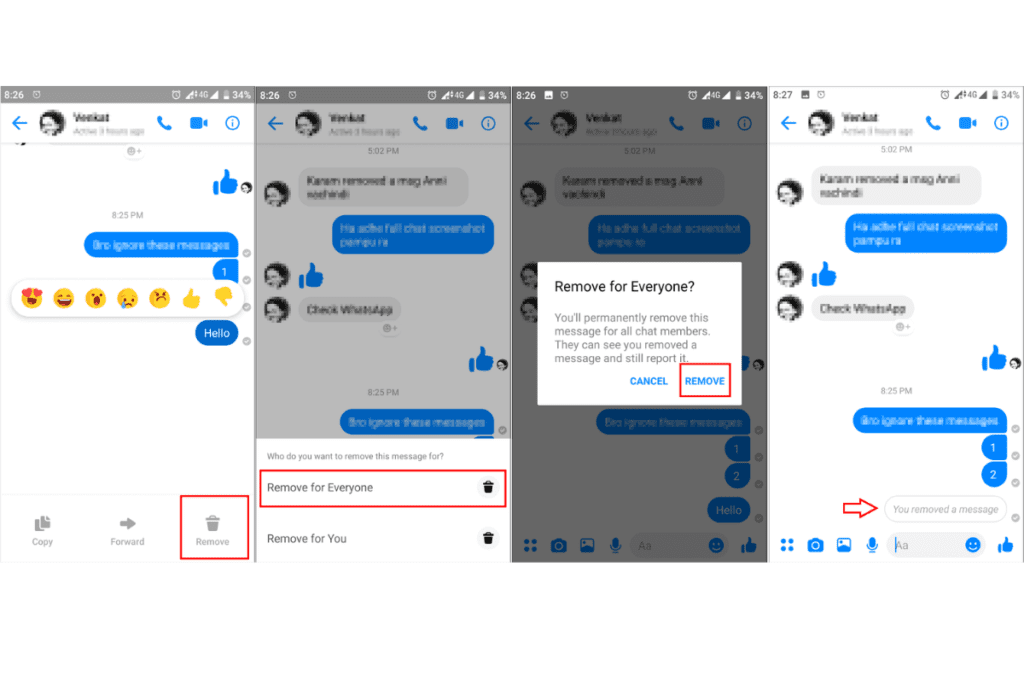
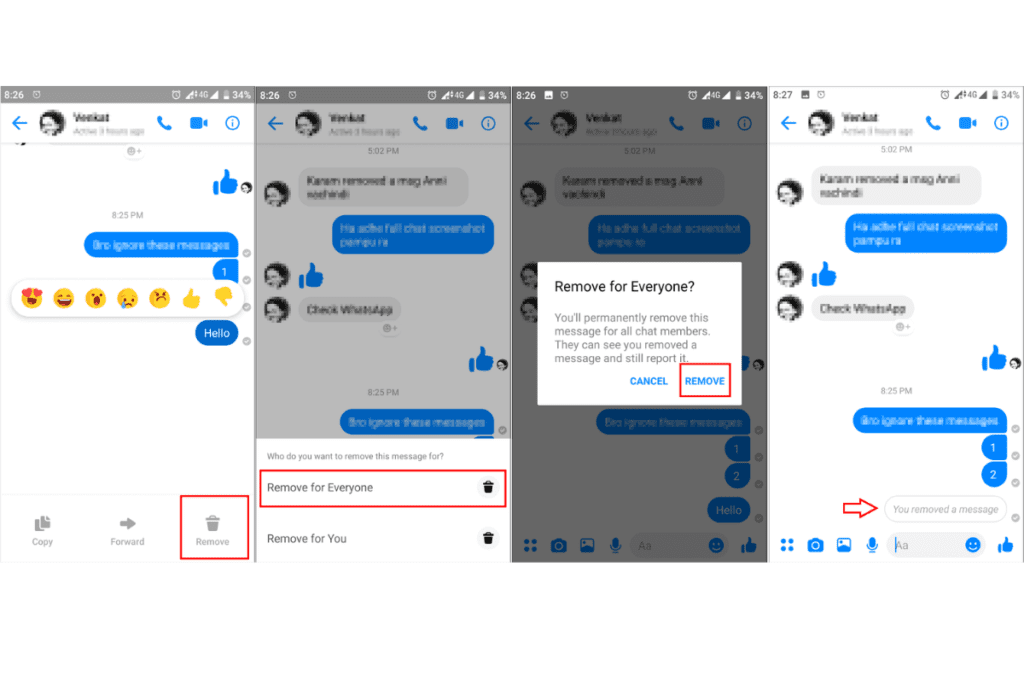
Vous pouvez supprimer une conversation entière de votre compte, mais cela ne supprimera pas la conversation du compte du destinataire. Chaque utilisateur n’a le contrôle que sur sa propre archive de messages.
Vous pouvez activer le mode message qui disparaît, qui est automatiquement supprimé après une période de temps spécifiée. Cependant, même ces messages peuvent être enregistrés par le destinataire avant qu’ils ne disparaissent.
Sans le consentement et l’action du destinataire, il n’est pas possible de supprimer tous les messages envoyés de son compte Messenger. De plus, il est important de se rappeler d’être prudent lors de l’envoi de messages, car une fois envoyé, le contenu peut être enregistré ou partagé indépendamment des tentatives ultérieures de suppression.
Pourquoi ne puis-je pas supprimer les messages de Messenger pour tout le monde – problèmes et solutions
Si vous rencontrez des difficultés pour supprimer les messages de Messenger pour toutes les personnes participant à une conversation, cela peut être dû à plusieurs facteurs. Voici un petit guide sur la façon de les gérer.
Délai dépassé
Messenger ne vous permet d’annuler un message que pendant un certain temps après son envoi. Si vous essayez de supprimer un message après cette période, l’option « Annuler l’envoi » peut ne pas être disponible. Par conséquent, essayez toujours de décider d’annuler un message dès que possible. Si le temps disponible est déjà écoulé, il n’est malheureusement pas possible de supprimer le message pour tous les participants à la conversation.
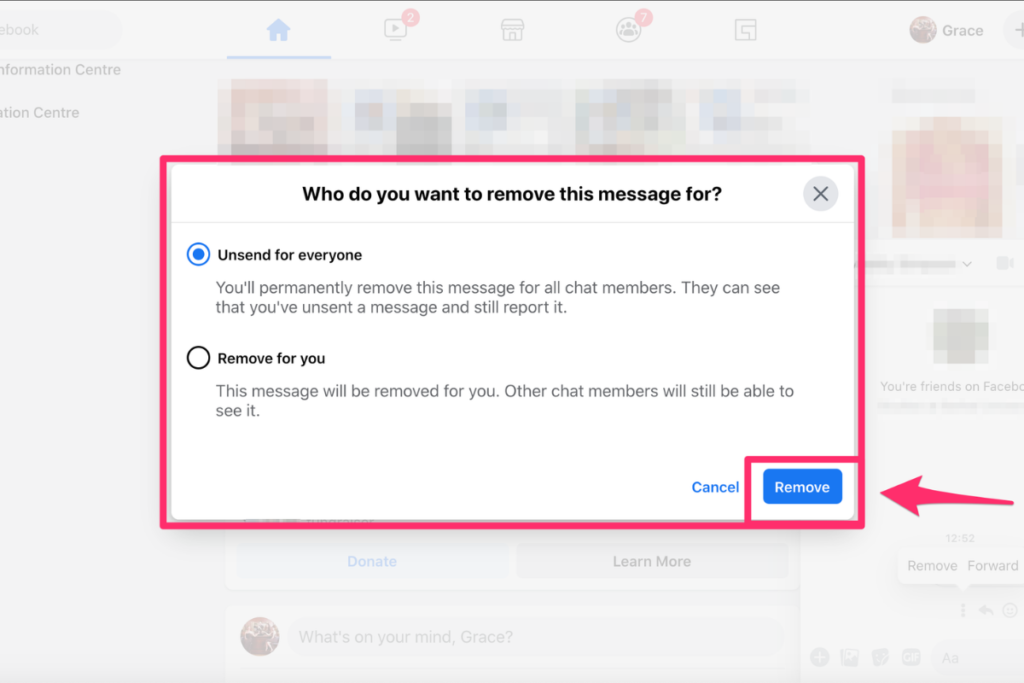
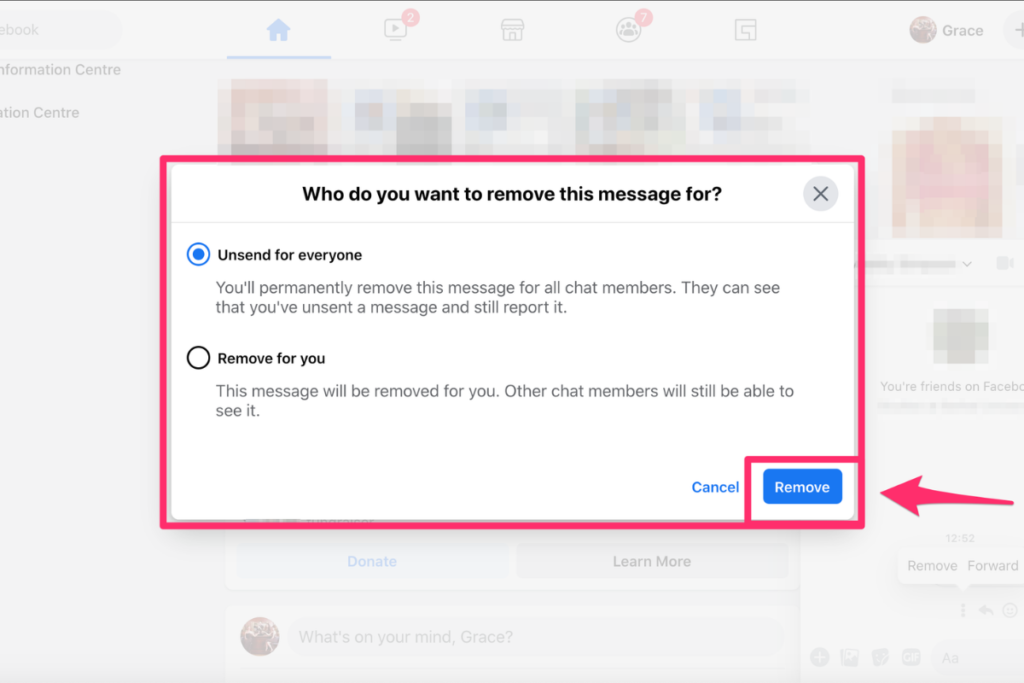
Version obsolète de l’application
L’utilisation d’une ancienne version de Messenger peut entraîner des problèmes d’accessibilité avec certaines fonctionnalités, notamment l’annulation de l’envoi d’un message. Vérifiez et installez régulièrement les mises à jour de l’application Messenger. Accédez à l’App Store sur votre appareil et mettez à jour Messenger vers la dernière version disponible.
Problèmes de connexion Internet
Une connexion Internet faible ou instable peut interférer avec le traitement de votre demande de suppression. Assurez-vous d’avoir accès à une connexion Internet stable et rapide avant d’essayer de supprimer le message. Vous pouvez également essayer de redémarrer votre routeur ou de passer aux données cellulaires.
Restrictions du serveur
Parfois, des problèmes de serveur Facebook peuvent empêcher le traitement de votre demande de suppression de message. Si vous pensez que le problème est dû à des erreurs de serveur, la meilleure stratégie consiste à attendre et à essayer de supprimer le message plus tard. Le problème peut être temporaire et se résoudre de lui-même. Vous pouvez en savoir plus à ce sujet dans l’article : Messenger ne fonctionne pas et vous ne parvenez pas à envoyer de message ?
Erreur d’application
Dans de rares cas, des erreurs d’application peuvent survenir et vous empêcher d’utiliser des fonctionnalités, notamment la suppression de messages pour tout le monde. Essayez de redémarrer l’application ou l’appareil. Si le problème persiste, il est préférable de contacter le support Messenger via leur centre d’aide.
Vous savez désormais comment supprimer les conversations Messenger
Supprimer une conversation dans Messenger est possible aussi bien dans l’application mobile que dans ordinateur de bureau. La version mobile vous permet de supprimer un seul message ou une conversation entière en appuyant longuement sur le message ou le fil de discussion sélectionné et en sélectionnant l’option appropriée dans le menu. Dans la version navigateur, la suppression se fait en cliquant sur l’icône à trois points à côté du message ou en haut du fil de discussion. Il est important de noter que la suppression des messages de votre compte ne les supprime pas des comptes des destinataires, sauf si vous utilisez l’option de non-envoi peu de temps après l’envoi du message.
